Батареи смартфонов со временем разряжаются. Так в первую очередь работают батарейки. Чем больше емкость аккумулятора, тем дольше устройство полностью разряжается. Таким образом, это позволяет максимально использовать устройство. Но по некоторым причинам даже мощные устройства с батареями большой емкости могут так быстро разряжаться.
А когда дело доходит до проблем с аккумулятором Android, таких как быстрая разрядка, телефоны Samsung серии Galaxy оказались в числе затронутых устройств.
Что заставляет аккумулятор разряжаться так быстро и что можно сделать, чтобы сохранить или замедлить энергопотребление на смартфоне Galaxy A3? Ответы на эти вопросы выделены ниже. Прочтите, чтобы узнать об этом.
Прежде всего, если у вас возникли проблемы другого типа с телефоном, посетите нашу страницу устранения неполадок Galaxy A3, поскольку мы уже решили некоторые из наиболее распространенных проблем с этот телефон. Найдите проблемы, похожие на вашу, и воспользуйтесь предложенными нами решениями. Если они не работают для вас или вам все еще нужна наша помощь после этого, не стесняйтесь обращаться к нам, заполнив нашу анкету.
Samsung НЕ СЯДЕТ После Этой Настройки Android. Почему Samsung Быстро Разряжается и Садится Батарея?
Общие факторы, которые могут вызвать проблемы с быстрой разрядкой батареи на вашем Смартфон Galaxy A3
На самом деле существует множество факторов, которые могут привести к быстрой разрядке аккумулятора. Просто подумайте о том, что все в вашем устройстве потребляет определенное количество энергии при использовании. И если вам случится использовать их все, то ожидайте, что ваш телефон просто отключится через несколько часов использования. Чтобы ускорить процесс, вот список наиболее распространенных виновников, которые следует учитывать при устранении проблем с аккумулятором на вашем Galaxy A3:
- Несанкционированные приложения – это некорректные приложения, в основном это бесплатные загружаемые приложения. Большинство этих приложений не являются энергоэффективными по сравнению с приложениями премиум-класса (платными). Работа этих приложений в фоновом режиме может израсходовать всю мощность раньше, чем ожидалось.
- Ошибочные обновления – приложения и обновления программного обеспечения также содержат ошибки, которые могут иметь тенденцию влиять на определенные функции и сервисы на устройстве после реализации. Неисправные обновления часто требуют дополнительных исправлений или восстановления системы в качестве исправления.
- Настройки дисплея – более яркий экран может потреблять больше энергии, чем установка яркости экрана на нижний уровень. Чтобы осветить экран до желаемой яркости, требуется много энергии. Таким образом, чем ярче экран, тем медленнее расходуется мощность устройства.
- Поврежденные SD-карты – поврежденные сектора на SD-карте могут привести к тому, что телефон будет постоянно пытаться получить данные с SD-карты, что может со временем разрядить аккумулятор. Большинство людей не думают об этом как о возможном триггере, но SD-карта также может быть основной причиной проблемы с аккумулятором в мобильных устройствах. Извлечение SD-карты, когда она не используется, можно рассматривать как решение этой проблемы..
- Проблемы с сетью/подключением – это когда устройство не может получить хороший сигнал или не имеет обслуживания или покрытия сети. В этом состоянии устройство будет усерднее работать, пытаясь восстановить сигнал или соединение с сетевой вышкой, чтобы ваше устройство оставалось подключенным.
- Плохая батарея – это может быть худшая из возможных причин. Вы можете подумать о замене или ремонте аккумулятора, особенно если ранее ваше устройство падало или намокало.
Однако большинство случаев связано с программным обеспечением, поэтому у вас больше шансов решить проблему со своей стороны. Но если все остальное не помогает, у вас всегда есть возможность обратиться за дополнительной помощью к нужным людям в нужном отделе.
Возможные решения и обходные пути для продления срока службы батареи вашего смартфона Galaxy A3
Ниже выделены стандартные процедуры и обходные пути для решения проблем с аккумулятором на вашем Galaxy A3 и максимального сбережения энергии. Не стесняйтесь при необходимости попробовать любое из следующих решений.
Определите, какие приложения разряжают большую часть вашей батареи
Как было объяснено ранее, плохие приложения могут быть триггер. Чтобы исключить это из возможных причин, проверьте использование батареи и углубитесь в подробности.
- Для этого перейдите в Настройки-> Устройство-> Батарея или Настройки-> Питание-> Использование батареи. меню (в других вариантах), затем просмотрите список всех приложений с указанием количества потребляемой энергии. Если вы видите что-то необычное, например, если определенные приложения потребляют непропорционально много энергии, подумайте об удалении этого приложения.
Удалите ненужные приложения
Приложения разряжают аккумулятор в открытом состоянии или нет. Все приложения, которые больше не используются, должны быть удалены с вашего устройства, чтобы уменьшить потребление энергии приложениями.
- Для этого перейдите в Настройки-> Приложения-> Все , затем нажмите на каждое приложение и нажмите «Удалить», чтобы удалить его вместе со всеми созданными им данными.
Обязательно удалите нежелательные приложения, которые постоянно показывают рекламу, потому что эта реклама может потреблять много энергии.
Удалите неиспользуемые виджеты с главного экрана
Компоненты отображения, такие как виджеты на главном экране, также могут разряжать аккумулятор вашего устройства. Некоторые приложения Android, такие как приложения для погоды, новостные приложения и социальные сети, поставляются с виджетами, которые размещаются на главном экране для обновлений в реальном времени. Из-за постоянной синхронизации и анимации эти виджеты могут быстрее разряжать батарею. У вас всегда есть ящик приложений для доступа к любому из этих приложений, когда это необходимо.
Включить режим полета
При использовании Galaxy A3 в областях с низким уровнем сигнала или без сети покрытия, включите режим полета, потому что, если вы этого не сделаете, ваше устройство будет постоянно пытаться искать сильный сигнал и пытаться подключиться к любым доступным сетям поблизости. Перевод устройства в режим полета во время сна также может помочь вам сэкономить много-много энергии.
- Чтобы получить доступ к этой опции, перейдите в Настройки-> Самолет mode-> , затем переключите переключатель, чтобы включить эту функцию.
Функции подключения, такие как Wi-Fi, Bluetooth и службы определения местоположения GPS, будут отключены в этом режиме.
Отключать уведомления, когда они не нужны
Получение обновлений уведомлений в реальном времени не так уж необходимо, если только для звонков или текстовых сообщений. Для других вещей, таких как электронная почта или социальные сети, вы можете отключить уведомления, потому что они гораздо менее полезны.
- Для этого перейдите в Настройки-> Приложения-> , затем снимите флажок с Показать уведомления поле для приложения. В Android 7.0 перейдите в Настройки-> Устройство-> Уведомления-> , затем вручную настройте уровни уведомлений для каждого приложения.
Вы также можете выбрать параметр, чтобы никогда не показывать уведомления или отображать беззвучно, не выводя экран из спящего режима, не вибрируя или не вызывая пинг.
Отключить функции подключения и службы определения местоположения когда они не используются
GPS, Bluetooth и Wi-Fi также потребляют энергию на вашем устройстве, когда они включены, поскольку они заставляют устройство оставаться подключенным к серверу, картам или другим устройствам, к которым они подключены (Блютуз). Кроме того, вы можете сделать все это сразу, используя предыдущий метод, который заключается в включении режима полета на телефоне.
Уменьшите яркость экрана.
Опять же, чем ярче, тем ярче свет. экрана, тем больше энергии он требует и потребляет. Следовательно, установка более низкого уровня на соответствующий уровень может помочь сохранить заряд батареи.
Включить режим энергосбережения
Устройства Android, такие как Galaxy A3, имеют эту функцию, которая помогает максимизировать Срок службы батареи и продлить время работы до последних нескольких минут. При включении другие функции, такие как анимация экрана, фоновая синхронизация и службы определения местоположения, отключаются, что снижает нагрузку на ваш телефон. Кроме того, вы можете вручную настроить параметры энергосбережения, перейдя в Настройки-> Электропитание-> , а затем выполните необходимые конфигурации питания в соответствии с вашими предпочтениями. Вы можете настроить его так, чтобы не экономить мощность процессора, яркость экрана или обратную связь с вибрацией, а также выбрать, следует ли отключать соединение для передачи данных, когда телефон находится в режиме ожидания.
Обновить программное обеспечение
Marshmallow и Nougat имеют режим по умолчанию под названием Doze, который уменьшает количество заряда батареи, используемой в режиме ожидания, не позволяя большинству приложений выходить в Интернет или не позволяя телефону просыпаться с уведомлениями. Обновленная версия Doze в Android Nougat уже имеет более жесткие ограничения на то, каким приложениям разрешено синхронизировать обновления, когда экран устройства выключен, и как часто эти приложения могут выводить телефон из спящего режима.
Для начала, перейдите в Настройки-> Общие-> Обновление программного обеспечения вашего телефона. Обычно вы увидите уведомление, если доступно обновление.. Если есть, то следуйте инструкциям на экране, чтобы загрузить и установить новый файл обновления для программного обеспечения вашего устройства.
Периодически калибруйте батарею
Калибровка батареи в основном включает полную разрядка, а затем повторная зарядка аккумулятора телефона. Рекомендуется калибровать батарею раз в 3 месяца, чтобы поддерживать ее зарядную емкость. Так что, если вы еще этого не сделали, попробуйте и посмотрите, что он предлагает.
Ищите дополнительную помощь
Если вы думаете, что проблема связана с неисправен аккумулятор или вызван ошибкой обновления программного обеспечения, обратитесь в службу поддержки Samsung или к своему оператору связи, чтобы сообщить о проблеме и получить другие рекомендации. Не забудьте воспользоваться гарантией, если на ваше устройство все еще распространяется гарантия.
Сообщения, которые вы также можете прочитать:
- Что делать, когда на вашем Samsung Galaxy A3 отображается значок « обнаружена влага »[Руководство по устранению неполадок]
- Что делать с медленно заряжающимся Samsung Galaxy A3? [Руководство по устранению неполадок]
- Samsung Galaxy A3 не заряжается из-за предупреждения «обнаружена влага» [Руководство по устранению неполадок]
- Как исправить Samsung Galaxy A3 ( 2017) с черным экраном смерти [Руководство по устранению неполадок]
- Почему Facebook продолжает вылетать на моем Samsung Galaxy A3 и как это исправить? [Руководство по устранению неполадок]
- Как исправить Samsung Galaxy A3, который вошел в загрузочный цикл и не может запуститься [Руководство по устранению неполадок]
- Как исправить Samsung Galaxy A3 с черный экран и не реагирует, но программные кнопки светятся [Руководство по устранению неполадок]
Источник: digitdocom.ru
Почему на samsung galaxy a50 быстро садится аккумулятор

Немного, но случается, что владельцы телефонов самсунг а50 сталкиваются с быстрым разрядом батареи.
Я не случайно написал, что немногие, так как пользователи других корейцев готовы растерзать производителя за его аккумулятор.
В самсунг samsung galaxy a50 он сравнительно мощный и садится быстро батарея не должна ее повинно хватать на целый день с лихвой.
Так почему же тогда садится. Это нужно смотреть что делаете – при играх дело понятное, а если при обычном использовании, к тому же телефон новый то возможен брак завода.
Дело в том, что сейчас, когда смартфоны продаются по всему миру, производитель их после сборки не тестирует, так как пришлось бы задействовать больше людей чем на саму сборку.
Производителю легче заменить смартфон на новый чем нанимать сотни людей для проверки качества.
Есть еще один отличный способ устранить проблемы в телефоне самсунг а50, даже если он не включатся — подробнее здесь.
Не вдаваясь подробности (при каких обстоятельствах быстро садится аккумулятор) я могу вам предложить универсальный способ.
Вам ничего не нужно устанавливать – это встроенный инструмент, только далеко не всем о нем известно.
Что делать если на самсунг а50 быстро садится батарея
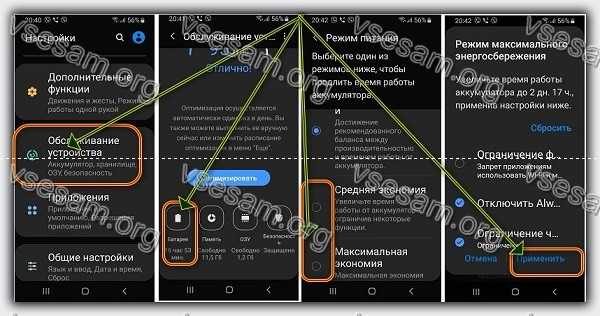
Для этого нужно через «Настройки» открыть категорию «Обслуживание устройства». Там выбираем / переходим по значку «Батарея».
Теперь вас должен интересовать пункт (нажмите) «Режим питания». Там вам откроются интересные возможности.
Если выберите последний параметр – «Максимальный», то продлите автономную работу своего самсунга а50 где- то на три дня.
Согласитесь – 3 дня это много, но при этом вполне реально. После этого правильно настройте это режим.
Выберите востребованные приложения, разрешите доступ к сети и другие потребности на свое усмотрение.
Если захотите перейти в обычный режим, вам не понадобится опять возвращаться в настройки – достаточно открыть панель уведомлений на главном экране и кликнуть по значку «Батарея». Удачного дня!
20 Комментариев к “Почему на samsung galaxy a50 быстро садится аккумулятор”
Руслан :
После обновления Samsung galaxy a50 батарея начала быстро садится а точнее по 1% номер обновления a505fnpuu3asl6
Руслан :
хотя я его не использую он лежит аккумулятор стоит на средних настройках а точнее на умеренных
Если вина обновления, то так произойдет на всех и компания вскоре выпустит новое обновление. То что пишу дальше к твоей проблеме мало отношения имеет, разве то что батарея не садится. Я знаешь что сделал? Я нуждался в записи телефонных разговоров, а в русскоязычных прошивках они заблокированы.
Я перепрошил (даже описал как перепрошивать, может кому-то понадобится) на азиатскую прошивку. Там запись звонков встроена, но обновлять телефон можно лишь в ручном режиме. Работает хорошо, но по воздуху не обновляется, поэтому повлияла ли прошивка на батарею исходя из опыта сказать ничего не могу.
Вчера обновился, заряд аккумулятора, стал таять на глазах, не понимаю что происходит?!
Андрей :
Да за шесть часов в режиме ожидания 30% минус
За пару минут рысканья по интернету процент тает капец
Максим :
Последнее обновление садит батарею намного быстрее . Проценты быстро идут вниз . 10.03.2020
После обновления
Зарядка была 100% все настройки стандартные как и были раньше когда купила телефон,утром смотрю 66% КАК ТАК.
Может калибровку батареи нужно сделать.
Любовь :
Была та же история. После чего, с февраля два раза подряд отдавала в сервис (он у меня на гарантии еще). Оба раза вернули с выполненной работой «Обновление», все у вас хорошо. Толку не много. Ночью зарядка перестала таять, но в течении дня телефоном не пользуюсь, а уходит от 4 до 8% каждые два часа.
Думаю теперь как доказывать им что не все хорошо(((.
У меня за час уходит 12%
В спящем режиме или когда видео смотрите?
Аноним :
у меня за час 20%)
Аноним :
После обновы резко причем начала садится батарея, обычно хватало на целый день и 30% где то оставолось, установил обнову и на следующий день в 4 дня просто выключился думал мож я там чет не дозарядил, но так уже 3 день просто ниче не делаю, он садится
Часто после обновления, если что-то не то, помогает полный сброс.
У меня тоже так
Евгений (постоянный посетитель) :
Шановний Ярославе я вітаю вас і ділюся своєю проблемою,яка виникла в моєму вже планшеті. Так,моєму планшету вже п’ять років і з свого досвіду користування я зрозумів що такі батареї слугують по п’ять років. Як ви вже знаєте мій Blackview e7s і так був мій розумничок — прослугував п’ять років і тепер вже я віддав його татові щоб він купив туди нову батарею.
А тепер і мій планшет теж почав себе вести як Blackview e7s. Дивлюся ютуб — батарея 34% і він різко висунувся і стало 4. Ось дивіться: коли він у нормальному стані батарея ще до 4 відсотків тримається і він не вимикається а от користуюсь ютубом і він в мене спочатку вимикався на 10,потім на 14,потім на 20,25 відсотках а ось тільки що я дивився ютуб — тільки 34 відсотки і вже вимикається. Мені здається,що на 40 скоро буде і так далі. Батарея незнімна,а планшет вже вимикається на 34 відсотках коли дивлюся ютуб або користуюся другими додатками. Отже: що порадите: йому вже пора спочивати як моєму колишньому телефону чи є шанс його врятувати і замінити батарею навіть незнімну?
Источник: vsesam.org
Почему быстро разряжается телефон на Андроид?

Многие из нас хорошо помнят времена, когда заряжать мобильный телефон нужно было раз в четыре-пять дней. Сейчас же такой срок не могут работать даже флагманские смартфоны. А о бюджетных и говорить нечего — их необходимо заряжать каждый вечер. Но почему батарея быстро разряжается? Именно об этом мы поговорим в сегодняшней статье.
Основные причины быстрой разрядки
Для начала следует понимать, что батарея может очень быстро садиться уже сразу после покупки девайса. А бывает, что такое начинает происходить примерно через полгода после начала использования смартфона. Всё это — совершенно разные случаи, в связи с чем и причины быстрой потери заряда могут отличаться.
Если быстро садится батарея нового аппарата, то этому могут способствовать следующие факторы:
- Аккумулятор телефона имеет чересчур низкую ёмкость;
- Операционная система Android плохо оптимизирована под конкретные комплектующие;
- Процессор устройства не предназначен для запуска игр;
- Разрешение дисплея слишком велико для использующегося чипсета.
С этими причинами не поспоришь. Конечно, вы можете попробовать перепрошить девайс, установив другую версию операционной системы. Но зачастую это ни к чему хорошему не приводит. Равно как ничего не поделать с процессором. Из-за него во время игр телефон нагревается и быстро разряжается.
Вот почему мощные чипсеты от Qualcomm, Samsung и Huawei очень нравятся людям — они гораздо энергоэффективнее.
Если же смартфон стал быстро разряжаться совершенно неожиданно — спустя многие месяцы после его покупки, то причины этому могут быть совершенно другие:
- На девайс было установлено вредоносное ПО;
- Одно из установленных приложений слишком сильно расходует ресурсы;
- Слишком часто активизируется GPS-навигация;
- Вы задействовали максимальную яркость подсветки;
- Смартфон слишком часто перезагружается.
С этими причинами уже можно бороться. Ниже мы расскажем о том, как добиться повышения длительности автономной работы.
Быстро садится батарея… Что делать?
Если телефон на Андроид быстро разряжается, то попробуйте снизить яркость подсветки экрана. Делается это прямо в панели уведомлений.

Также можно перейти в «Настройки», в раздел «Экран». Там вы можете обнаружить пункт «Адаптивная регулировка» — флажок около него рекомендуется включить. В таком случае система будет сама настраивать яркость, ориентируясь на уровень внешней освещенности. К сожалению, такого пункта нет в бюджетных аппаратах, так как они зачастую не оснащены датчиком освещенности.

Также заряд аккумулятора достаточно сильно расходуют беспроводные модули. К ним относятся NFC, Bluetooth, 3G или 4G (LTE), а также Wi-Fi. Первые два модуля вполне можно отключить, активируя их лишь по мере необходимости. Делается это во всё тех же «Настройках», но уже во вкладке «Беспроводные сети». Нажмите на кнопку «Ещё» — так вы попадете в нужный подраздел.
Ну а кнопку, ведущую к управлению Bluetooth, вы увидите сразу.

В подразделе «Ещё» вы сможете дезактивировать NFC, если ваш смартфон поддерживает эту технологию.

Недорогие устройства оснащаются бюджетным GPS-чипом, который порой даже не имеет поддержки энергосберегающей функции A-GPS. Если для вас навигационная часть смартфона не является особо важной, то работу GPS тоже можно отключить. Для этого в «Настройках» следует выбрать пункт «Местоположение».

Здесь вас должна заинтересовать опция «Режим». Выберите пункт «По координатам сети». В этом случае смартфон утратит возможность точно определять ваше местоположение, но зато его GPS-чип перестанет расходовать энергию.

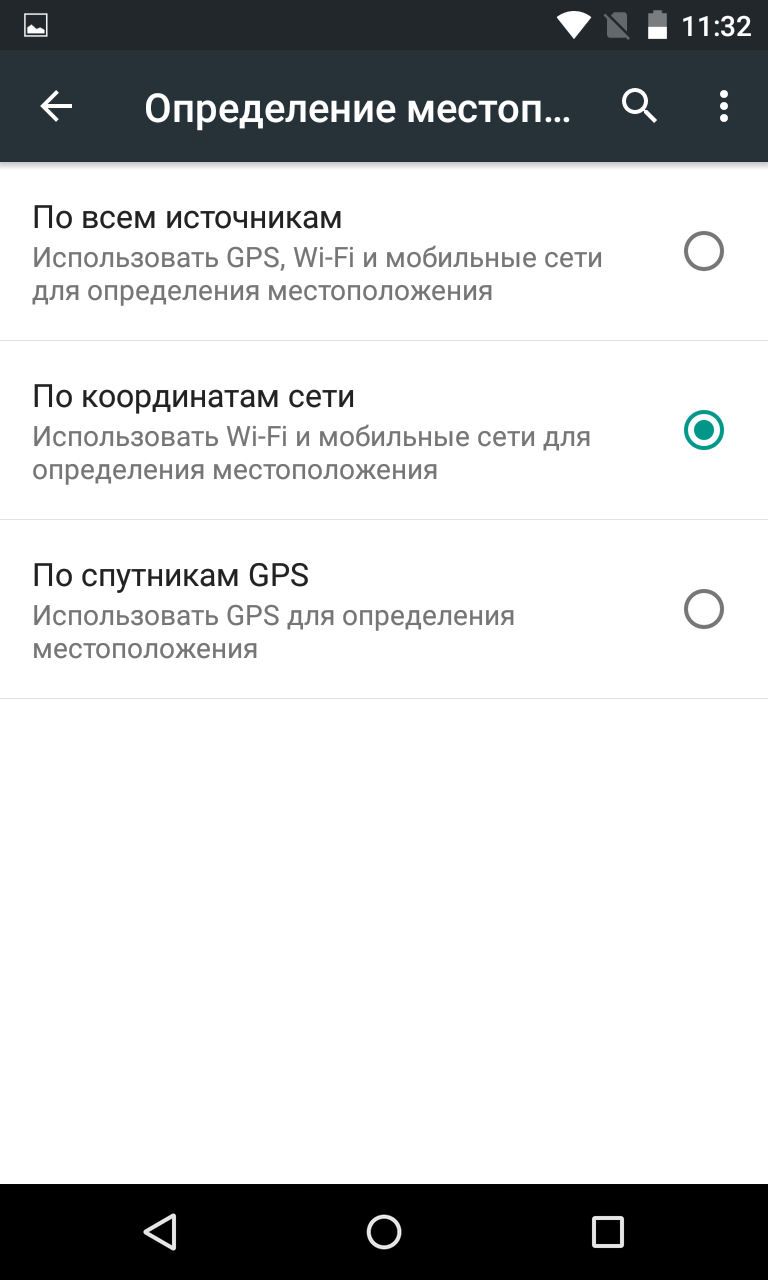
Для экономии заряда аккумулятора можно отказаться от игр. Дело в том, что они расходуют энергию активнее всего. А некоторые условно-бесплатные проекты делают это даже в фоне — свидетельством этому являются различные уведомления, поступающие регулярно на смартфон.
Серьезно сокращают время автономной работы и регулярные перезагрузки. Обычно их вызывает нестабильно функционирующие приложения — их следует удалить. Также что-то могло случиться с самой операционной системой Android — в таком случае можно попытаться вернуться к заводским настройкам. Но помните, что в этом случае с аппарата удалятся все пользовательские данные.

Влиять на время автономной работы может даже root-доступ. Попробуйте убрать root-права — не исключено, что после этого смартфон станет работать дольше.
Вполне возможно, что проблема заключается в установленном вами софте. Некоторые программы имеют жуткую оптимизацию или же специально расходуют массу ресурсов, что влияет на энергопотребление. Например, ко второму типу принадлежат Facebook и Facebook Messenger. Клиент социальной сети и мессенджер получают доступ практически ко всем данным, имеющимся на смартфоне — попутно эти приложения массово расходуют заряд аккумулятора, в результате чего он садится очень быстро.
В ранних версиях операционной системы Android прожорливость каждого приложения оставалась неявной. Но позже в «Настройках» появился подраздел «Батарея». Здесь подробно указано, какие программы и игры являются наиболее прожорливыми.

В новых смартфонах Samsung можно узнать об энергопотреблении каждого приложения ещё более подробно. Вся информация находится на страничке той или иной программы в «Диспетчере приложений». Здесь вы сможете узнать, насколько велика создаваемая приложением нагрузка на процессор, а также прочую интересную информацию.
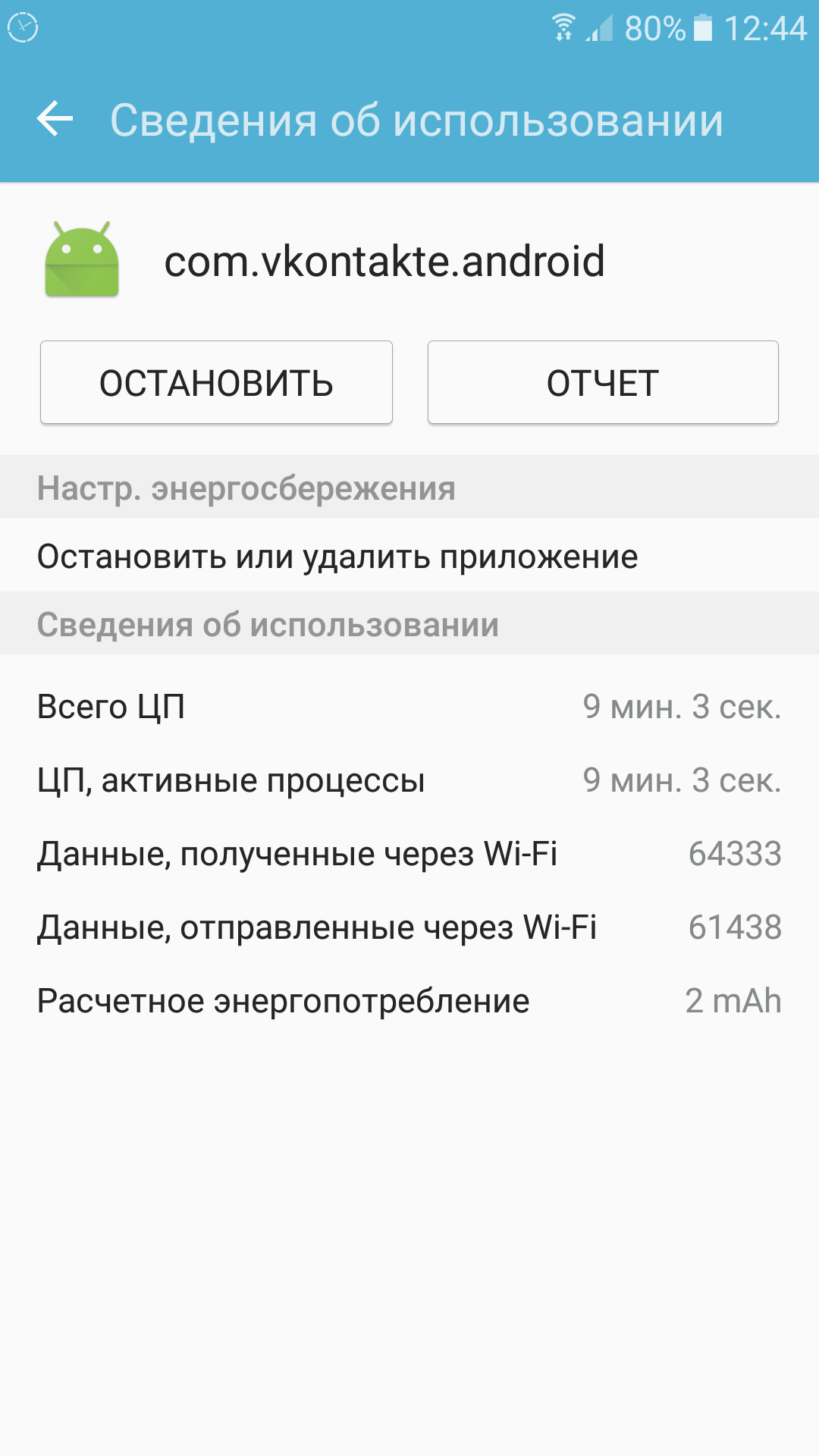
На смартфонах с более актуальной версией Android данный пункт может называться «Автояркость». Как правило, его можно найти на панели уведомлений. Здесь же может находиться функция «Оттенки серого», которая также экономит заряд аккумулятора.

Если вы используете смартфон с OLED-дисплеем, то для дополнительной экономии заряда батареи можно установить на экран черные обои. Дело в том, что таким устройствам для отображения черных пикселей не нужна подсветка. Поэтому, чем больше черных пикселей на OLED-дисплее, тем экономнее расходуется заряд батареи.
На некоторых смартфонах, работающих на более современной версии Android, в настройках есть специальный раздел «Питание и производительность». Нажмите его, чтобы посмотреть доступную информацию о потреблении энергии. С помощью кнопки «Оптимизировать» вы можете настроить автоматический расход заряда батареи. Ниже можно найти кнопку для включения режима экономии энергии (до появления предупреждения о низком заряде).
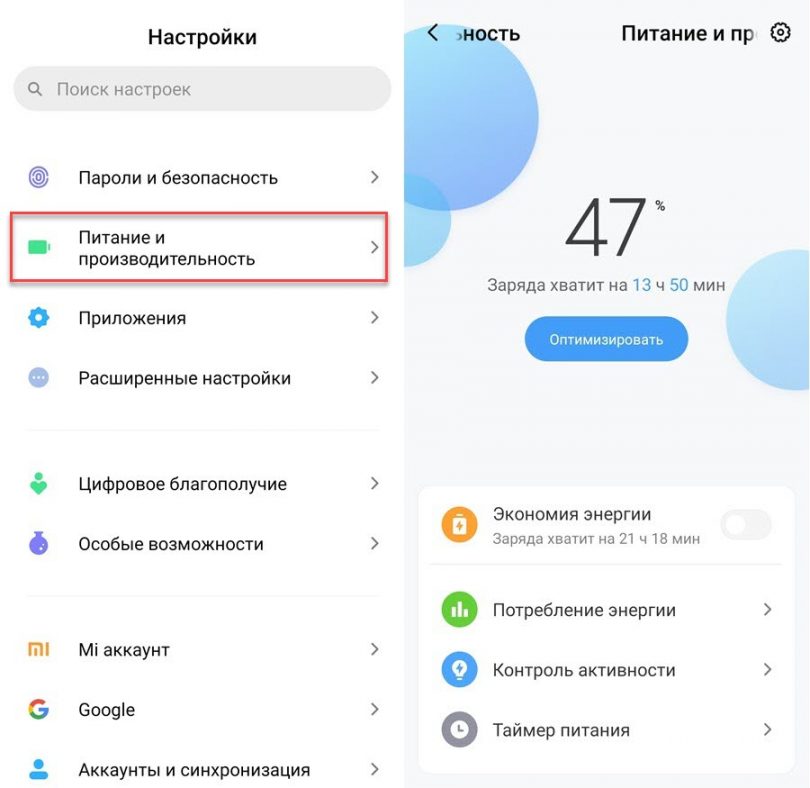
Через контроль активности можно настроить условия для разных приложений. Например, запретить работу в фоновом режиме, сделать неактивным, установить другие ограничения.

Как уже было сказано выше, вредоносное ПО тоже очень сильно расходует заряд батареи. К счастью, скачать вирус посредством Google Play не так легко, как кажется. Но другие ресурсы буквально изобилуют зловредными приложениями. Поэтому рекомендуется запретить смартфону или планшету скачивать игры из программы из других источников.
Делается это путём перехода в подраздел «Настроек» под названием «Безопасность». Здесь следует убрать флажок с пункта «Неизвестные источники».

Также рекомендуется установить на смартфон антивирус. Ознакомиться с достойными кандидатами на эту роль вы можете в статье «Лучшие антивирусы для Android».
Энергосбережение на смартфонах Samsung
Многие устройства от компании Samsung обладают экраном, созданным по технологии Super AMOLED. Уже одно это экономит заряд батареи. Но если у вас всё иногда появляется вопрос «Почему быстро разряжается телефон?», то можно задействовать пару функций, относящихся к технологии энергосбережения.
Внимание: следующий текст касается новых смартфонов Samsung, принадлежащих к среднему и высшему ценовым сегментам.
Южнокорейские аппараты некоторое время назад научились ограничивать работу тех приложений, которые владельцем используются крайне редко. Чтобы активизировать эту функцию, следуйте инструкции:
Шаг 1. Перейдите в «Настройки».

Шаг 2. Зайдите в раздел «Батарея».

Шаг 3. Прокрутите экран вниз. Здесь вы обнаружите пункт, касающийся ограничения энергопотребления приложений. Нажмите кнопку «Подробно».

Шаг 4. Включите эту функцию. Теперь если какое-либо приложение не будет использовать в течение трех суток подряд, оно будет буквально замораживаться. Его фоновая работа будет прекращена. Это весьма актуально для тех людей, которые скачивают и устанавливают очень большое количество программ и игр.
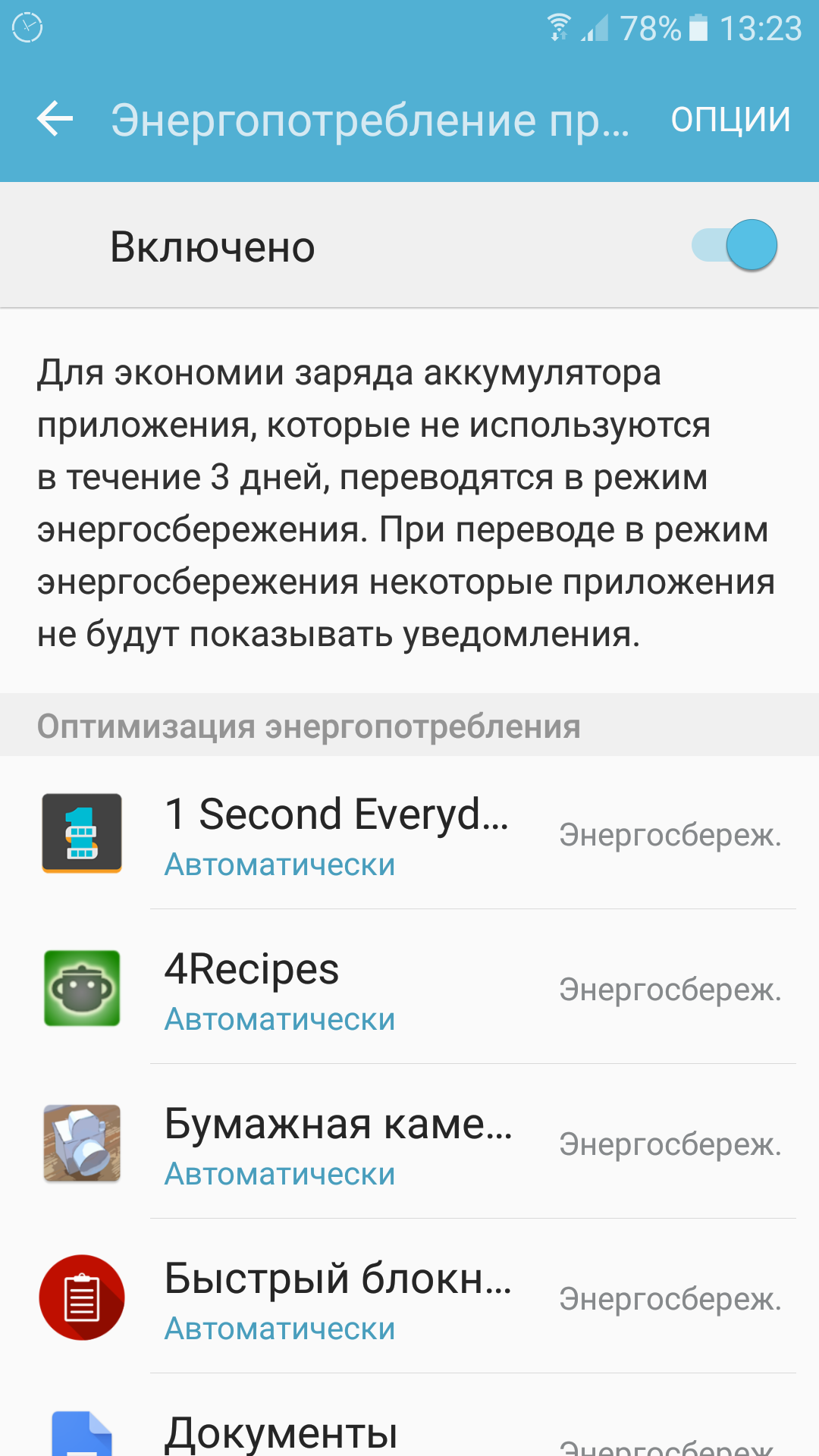
В том же разделе «Батарея» можно настроить режимы «Энергосбережение» и «Экстремальное энергосбережение». Они весьма актуальны для устройств с дисплеем Super AMOLED. В первом режиме оттенки меняются на более темные, а также снижается яркость экрана. Попутно можно ограничить передачу данных через Wi-Fi и отключить определение местоположения посредством GPS. Ну а второй режим вовсе превращает устройство в аналог кнопочного телефона, делая экран полностью черным и убирая все вспомогательные функции, оставляя лишь возможность звонка.


Аналоги вышеописанных режимов присутствуют и на некоторых смартфонах других производителей. Но действуют они на них менее эффективно, поэтому всерьез рассчитывать на более продолжительную автономную работу мы вам не советуем.
Каждая новая версия операционной системы Android является всё более энергоэффективной. Вот почему аппараты на базе Android 6.0 работают заметно дольше технически похожих девайсов, на которые установлен старенький Android 4.2.
Использование специальных приложений
В Google Play можно найти множество приложений, которые якобы увеличивают продолжительность автономной работы. Но на практике они являются обычными оптимизаторами. Эти утилиты удаляют из оперативной памяти недавно запущенные программы. Чаще всего это сказывается только на быстродействии устройства, но только не на времени работы от одного заряда. Познакомиться с лучшими оптимизаторами для Android вы можете в отдельном материале.
Источник: setphone.ru